Windowsはネットワーク上の他のコンピューターを見ることができません
Windowsファイルエクスプローラーは、すべての世代のWindowsオペレーティングシステムに含まれており、出荷されており、多くの変更が加えられています。 Windows 11/10に付属しているファイルエクスプローラーは、ローカルハードドライブのパーティションを参照するだけではありません。ローカルネットワークまたはリモートネットワークのファイルやフォルダを参照するために使用できます。これは、通常のユーザーだけでなくパワーユーザーにとってもWindowsにとって最も重要なコンポーネントの1つです。
ネットワーク上の他のコンピューターを見ることができません
残念ながら、一部のユーザーは、ローカルネットワーク上の他のデバイスに接続しているときにファイルエクスプローラーで問題が発生したと報告する傾向があります。これは、この機能をサポートするWindowsサービスが起動時に問題を引き起こすという事実によるものです。このサービスの名前はfdPHostです。 機能検出プロバイダーホストと呼ばれます 。 機能検出プロバイダーと呼ばれる同様のサービスと混同しないでください。 同様の機能があります。
このサービスについて、Microsoftは次のように説明しています。
FDPHOSTサービスは、Function Discovery(FD)ネットワーク検出プロバイダーをホストします。これらのFDプロバイダーは、Simple Services Discovery Protocol(SSDP)およびWeb Services – Discovery(WS-D)プロトコルのネットワーク検出サービスを提供します。 FDPHOSTサービスを停止または無効にすると、FDを使用しているときにこれらのプロトコルのネットワーク検出が無効になります。このサービスが利用できない場合、FDを使用し、これらの検出プロトコルに依存するネットワークサービスは、ネットワークデバイスまたはリソースを見つけることができません。
Explorerはローカルネットワーク上の他のデバイスに接続できません
まず、このサービスをサービスのプールにローカライズする必要があります。
WINKEY + Rを押します ボタンの組み合わせまたはサービスの検索 Cortana検索ボックスで。これにより、[サービス]ウィンドウが起動します。
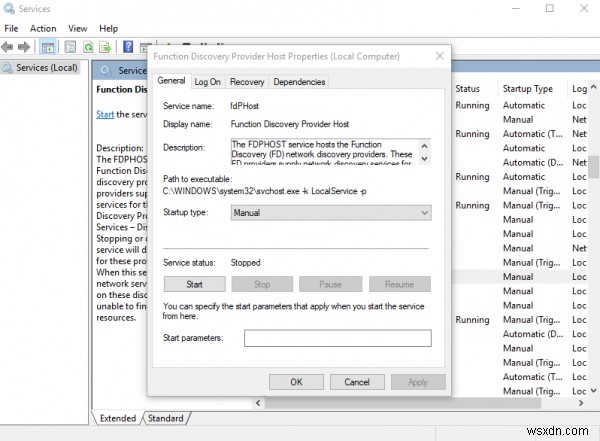
次に、 Function DiscoveryProviderHostという名前のサービスを見つけます。
それを右クリックして、プロパティをクリックします。
サービスがすでに実行されている場合は、停止します。
次に、スタートアップの種類を自動(遅延開始)に変更します。 次に、サービスを開始します。
適用をクリックします 次に、 OKをクリックします 変更を保存します。
再起動 変更を有効にするためのコンピューター。
問題が解決したかどうかを確認します。
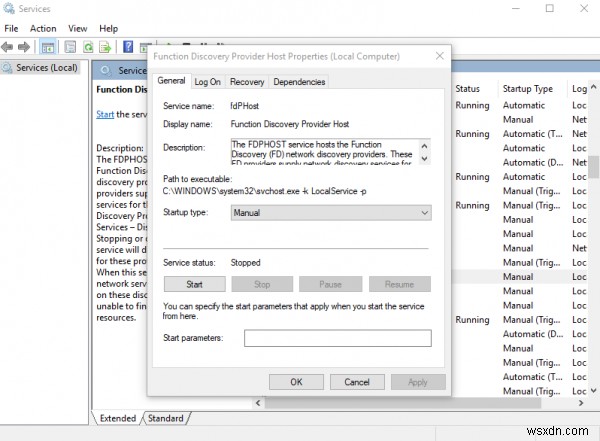
-
Windows 10 でネットワーク探索を有効にする方法
ネットワーク探索は、PC がネットワークに接続されている他の PC やデバイスを検出できるようにする機能であり、その逆も可能です。プライベート ネットワークを使用する場合は自動的にオンになりますが、パブリック ネットワークではセキュリティ上の理由からオフになります。また、オフラインで作業しているときや Wi-Fi に接続していないときもオフになります。ただし、Network Discovery が機能せず、自動的にオフになる場合があります。あなたも同じ問題に取り組んでいるなら、あなたは正しい場所にいます。ネットワーク検出がオフになっている Windows 10 エラーを修正し、ネットワーク検出
-
Windows 10 でネットワーク ドライブをマップできない?これが修正です!
Windows がネットワーク ドライブをマップできませんか?さて、この問題は通常、Windows OS を更新しようとしているときに発生します。ネットワーク ドライブのマッピングは、共有フォルダーまたはローカルに保存されたデータに接続する方法です。デバイスがネットワーク ドライブをマップできない場合、データが失われる可能性があります。 心配しないで!この問題は、ローカル グループ ポリシー エディター、レジストリ エディターでいくつかの変更を行い、Windows の資格情報マネージャーを使用するだけで簡単に修正できます。 「Windows 10 がネットワーク ドライブをマップできない
